
Gabriel Brooks
0
3461
476
 Korzystam z Titanium Backup, odkąd mam pierwsze urządzenie z Androidem. Uwielbiam aplikacje do tworzenia kopii zapasowych (na PC i nie tylko), a Titanium jest tak dobry, jak to tylko możliwe. W tym krótkim wstępie chciałbym pokazać, jak wykonać pełną kopię zapasową telefonu, a także podzielić się wskazówkami z mojego czasu z Titanium Backup.
Korzystam z Titanium Backup, odkąd mam pierwsze urządzenie z Androidem. Uwielbiam aplikacje do tworzenia kopii zapasowych (na PC i nie tylko), a Titanium jest tak dobry, jak to tylko możliwe. W tym krótkim wstępie chciałbym pokazać, jak wykonać pełną kopię zapasową telefonu, a także podzielić się wskazówkami z mojego czasu z Titanium Backup.
Co powinieneś mieć
Przede wszystkim urządzenie z Androidem powinno być zrootowane. Jeśli nie masz pewności, co to znaczy lub jak zrootować telefon, sprawdź nasz post zatytułowany Jak zrootować telefon z Androidem za pomocą SuperOneClick Jak zrootować telefon z Androidem za pomocą SuperOneClick Jak zrootować telefon z Androidem za pomocą SuperOneClick, który faktycznie zawiera linki na kilka różnych metod. Po zrootowaniu telefonu zainstaluj Titanium Backup. Zdecydowanie sugeruję, aby uzyskać także klucz PRO do oprogramowania, który umożliwia jego uruchomienie bez żadnych ograniczeń (i wspiera programistę w ich ciężkiej pracy). To jest warte skromnej ceny 6 $.
Pierwsze kroki
Po pierwszym uruchomieniu Titanium Backup powinieneś zobaczyć coś takiego:
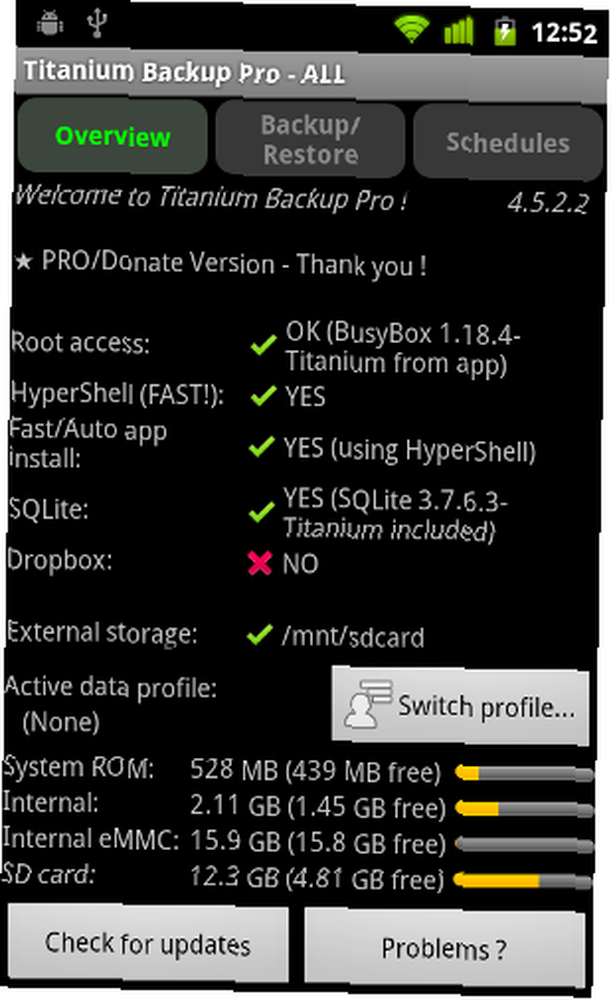
X obok Dropbox oznacza, że nie skonfigurowałem Titanium Backup, aby zsynchronizować moje kopie zapasowe z Dropbox - to opcjonalne i nie sądzę, żeby to było bardzo ważne. Inne znaczniki są jednak ważne, więc upewnij się, że wszystkie są zaznaczone. Jeśli którykolwiek z nich nie jest zaznaczony, dotknij “Problemy?” przycisk:
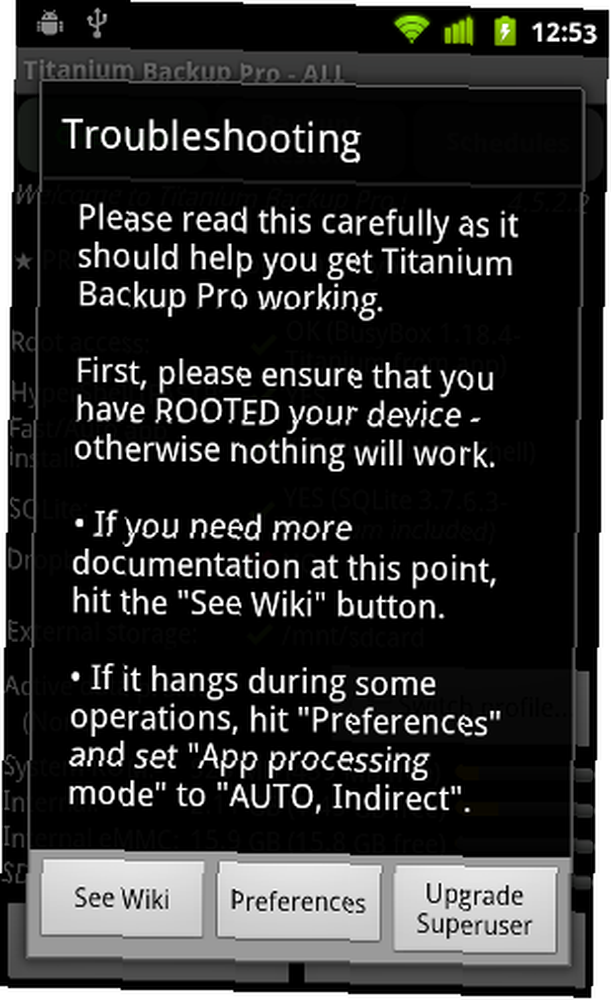
W razie potrzeby dotknij Upgrade Superuser i powinieneś być w porządku.
Planowanie kopii zapasowej
Jak wszystkie przyzwoite aplikacje do tworzenia kopii zapasowych, Titanium może działać bez nadzoru, zgodnie z ustalonym harmonogramem. Skonfigurujmy ten harmonogram, dotykając przycisku Harmonogramy (u góry aplikacji):

Tutaj możesz już zobaczyć harmonogram, którego osobiście używam na swoim telefonie. Zobaczmy, jak się tam dostać. Kran “Dodaj nowy harmonogram“:
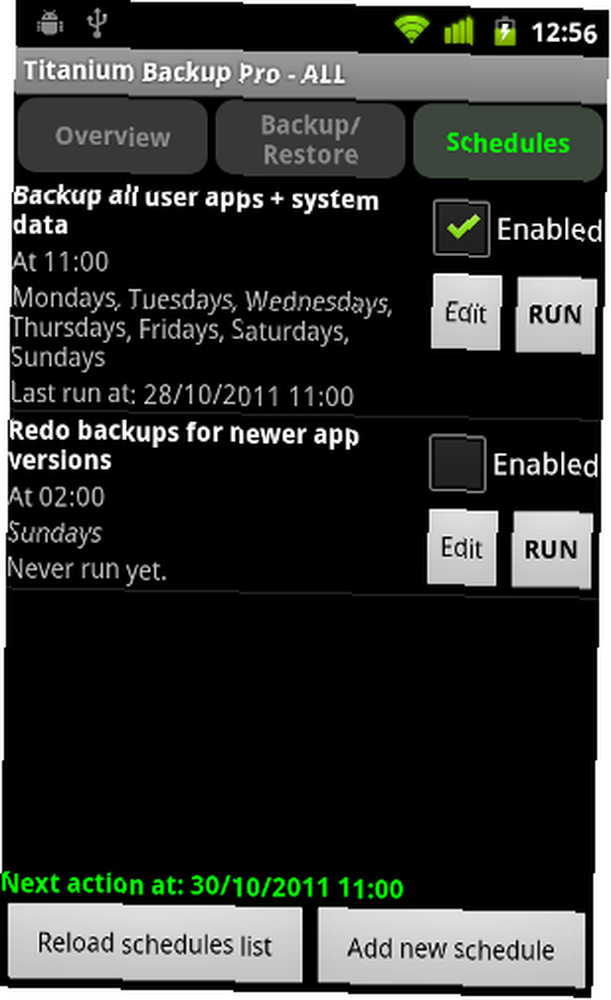
Pojawi się nowy wiersz. Pamiętaj, że obok nie ma zaznaczenia “Włączone“, i domyślnie jest to typ zadania “Wykonaj kopie zapasowe dla nowszych wersji aplikacji“. Ponadto harmonogram nie jest dość adekwatny (raz w tygodniu jest o wiele za rzadki). Zmieńmy to wszystko, dotykając Edytować:
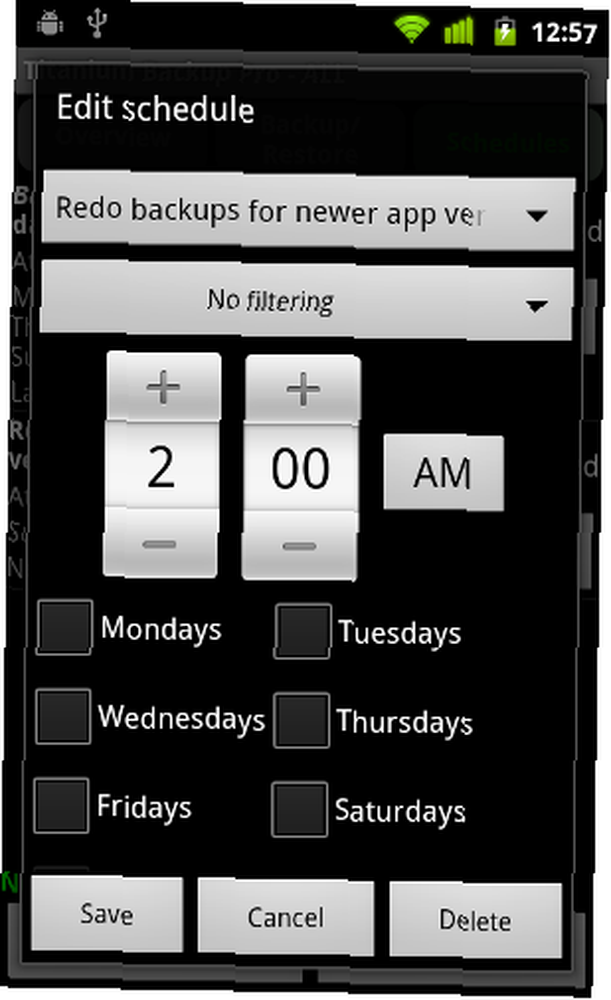
Najpierw zmieńmy typ zadania. polecam “Wykonaj kopię zapasową wszystkich aplikacji użytkownika + danych systemowych“:

Pamiętaj, że możesz również zaplanować operacje, które nie są ściśle związane z tworzeniem kopii zapasowych. Na przykład Titanium Backup może raz w tygodniu usuwać wszystkie kopie zapasowe odinstalowanych aplikacji (dobry pomysł).
Po wybraniu typu zadania wystarczy, aby ustawić czas, w którym powinna nastąpić kopia zapasowa:

Lubię ustawić go na 11 rano każdego dnia, ponieważ jest to czas, kiedy jestem blisko telefonu, ale nie aktywnie go używam. Gdy rozpocznie się tworzenie kopii zapasowej, Titanium włącza ekran, dzięki czemu mogę natychmiast zobaczyć, że kopia zapasowa działa, nawet jeśli jestem zajęty robieniem czegoś innego. Upewnij się również, że ustawiłeś to na czas, kiedy telefon prawdopodobnie będzie ładowany lub ładowany - nie chcesz, aby bateria wyczerpała się w trakcie tworzenia kopii zapasowej. Last but not least, upewnij się, że dotknąłeś Włączone pole wyboru na głównej liście, jak pokazano powyżej.
Do podstawowego użycia Titanium Backup wystarczy to. Jest jeszcze jedna ważna kwestia, o której powinieneś wiedzieć:
Przechowywanie przeszłych kopii zapasowych
Domyślnie Titanium Backup zapisuje tylko najnowszą kopię zapasową dowolnej aplikacji. To ostrożna polityka, ponieważ zapewnia, że Titanium nie zapełni twojej karty SD. Ale jeśli masz wystarczająco dużo miejsca, dobrym pomysłem może być zwiększenie ilości ostatnich kopii zapasowych zapisanych przez Titanium. Czasami aplikacje mogą zostać uszkodzone na różne kreatywne sposoby (zwłaszcza jeśli masz w zwyczaju testowanie wielu aplikacji i bawi się telefonem). Jeśli masz tylko najnowszą kopię zapasową, może się ona nie przydać. Być może ta aplikacja została uszkodzona dwa dni temu, a jak dotąd nie zauważyłeś?
Dlatego uważam, że dobrym pomysłem jest utrzymywanie wielu wersji każdej kopii zapasowej aplikacji, abyś mógł używać Titanium Backup jak “wehikuł czasu” na telefon i cofnij się w czasie do dowolnej poprzedniej wersji. Oto jak to skonfigurować:
Stuknij w Menu przycisk, a następnie dotknij Preferencje:
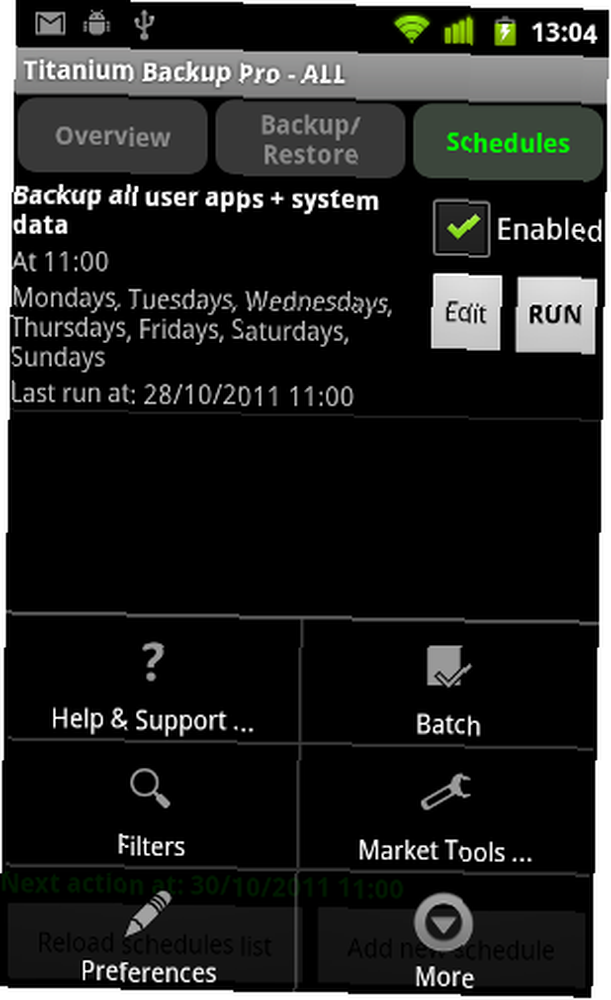
Na (wyjątkowo długiej) liście Preferencji przewiń w dół do “Maksymalna historia kopii zapasowych“:

Stuknij i ustaw wartość, która wydaje się sensowna:
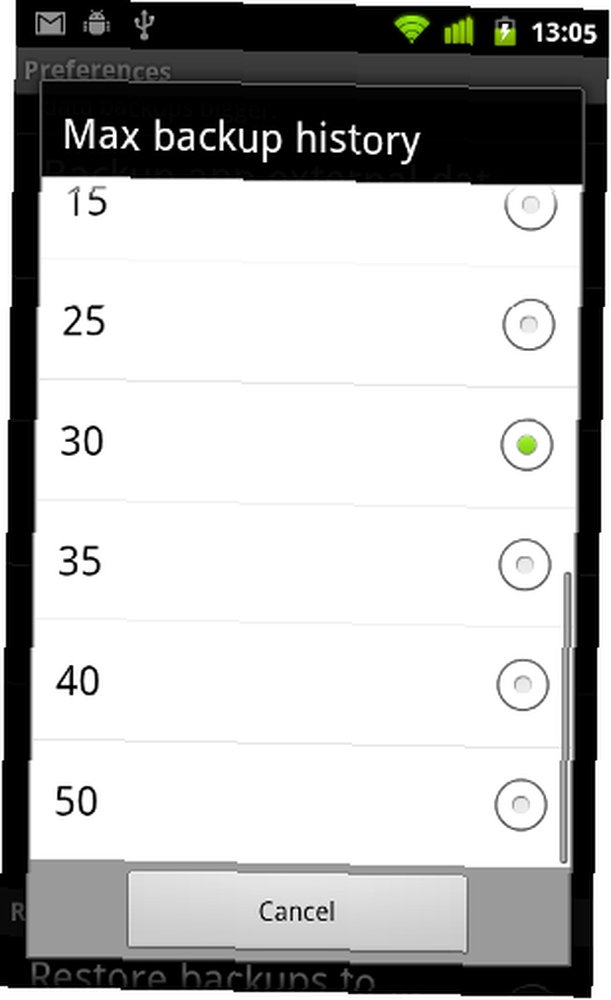
Jak widać, lubię to zatrzymywać wiele poprzednie kopie zapasowe. Teraz za każdym razem, gdy stukam kopię zapasową aplikacji, mogę przywrócić nie tylko najnowszą kopię zapasową, ale każdą zapisaną kopię zapasową:

Bonus: Batch Uninstall
Titanium Backup jest niezwykle potężny i może być używany do znacznie więcej niż tworzenia kopii zapasowych. Co tydzień instaluję wiele aplikacji na telefonie, a Titanium pozwala mi je usuwać masowo, a nie pojedynczo. Pokażę ci jak.
Stuknij w Menu przycisk i dotknij Partia:

W menu, które zostanie otwarte, przewiń w dół do Odinstaluj:
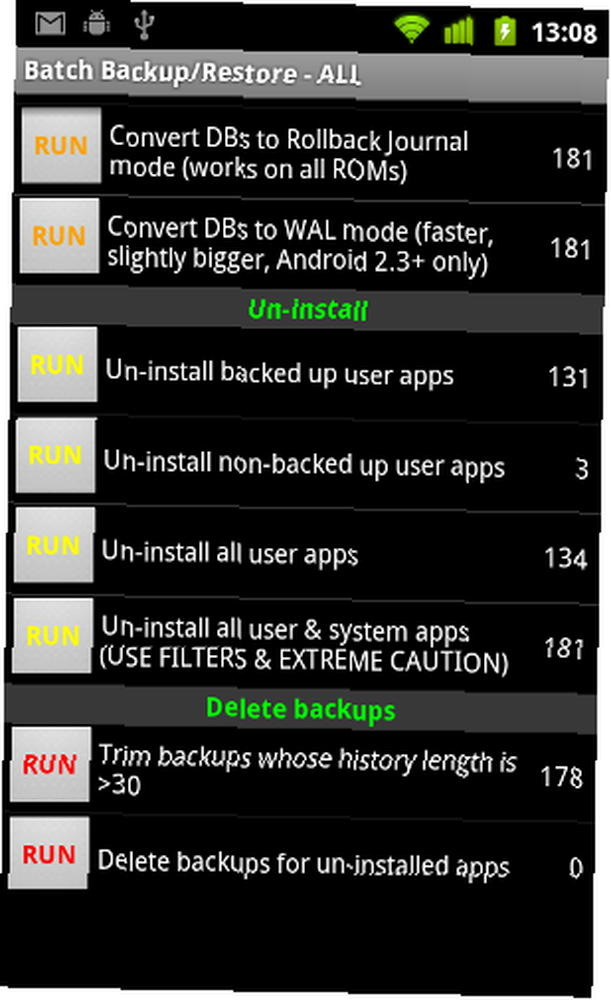
Dotknij RUN obok “Odinstaluj wszystkie aplikacje użytkownika”. Wiem, że to brzmi przerażająco, ale zaufaj mi w tym. Powinieneś zobaczyć listę wszystkich swoich aplikacji, obok zaznaczenia:
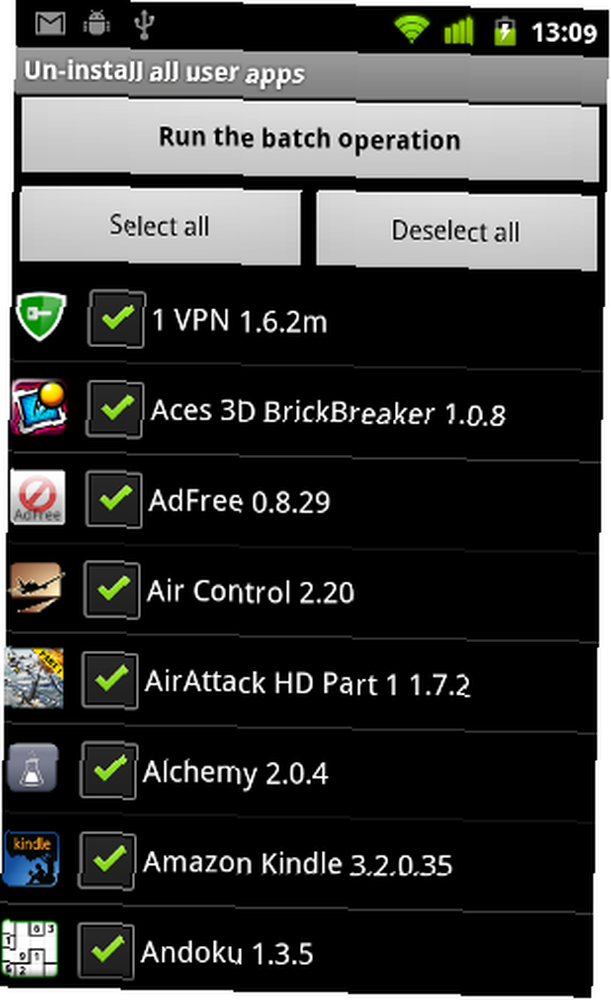
Następnie dotknij Odznacz wszystkie. To jest ważny ponieważ tak naprawdę nie chcesz odinstalować wszystkich swoich aplikacji. Teraz przewiń listę w dół, zaznaczając tylko te aplikacje, które faktycznie chcesz odinstalować:
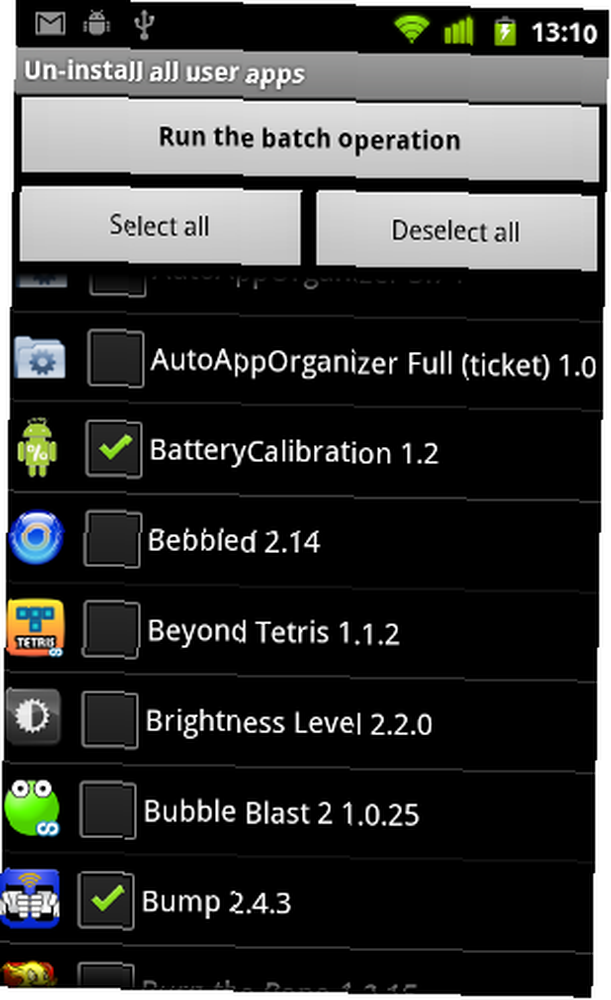
Po zakończeniu oznaczania dotknij “Uruchom operację wsadową“. Wszystkie aplikacje zostałyby odinstalowane za jednym zamachem - znacznie szybciej niż odinstalowywanie ich pojedynczo za pośrednictwem usługi Market.
Końcowe przemyślenia
Titanium Backup to jedna z najpotężniejszych (i wartych zakupu) aplikacji na moim telefonie. Ten post jedynie podrapał swoją moc. Do jakich innych rzeczy go używasz? Daj nam znać w komentarzach!











